การใช้อินเทอร์เน็ตมือถือมีค่าใช้จ่ายสูง และยิ่งสูงขึ้นไปอีกในกรณีที่แพ็กเกจอินเทอร์เน็ตมีราคาสูงเกินกว่าที่ทุกคนจะจ่ายได้ ผู้ใช้ Android ต้องการความสามารถในการลดการใช้ข้อมูลหรือบล็อกไม่ให้แอปใช้ข้อมูลเลย ฟีเจอร์การประหยัดอินเทอร์เน็ตใน Android 7.0 มีฟังก์ชันการทำงานนี้ให้ผู้ใช้
ผู้ใช้สามารถเปิดหรือปิดฟีเจอร์การประหยัดอินเทอร์เน็ต ได้ นักพัฒนาแอป ควรใช้ API ใหม่เพื่อตรวจสอบว่าโหมดประหยัดอินเทอร์เน็ตเปิดอยู่หรือไม่ หากเปิดอยู่ นักพัฒนาแอปจะจัดการสถานการณ์ได้อย่างราบรื่นด้วยการปรับแอปพลิเคชันให้เข้าถึงข้อมูลได้น้อยหรือไม่มีเลย
ผู้ใช้ปลายทางจะได้รับประโยชน์เนื่องจากจะสามารถควบคุมได้ว่าแอปใดเข้าถึงข้อมูลใน เบื้องหลังได้ และแอปใดเข้าถึงข้อมูลได้เฉพาะในขณะที่ทำงานอยู่เบื้องหน้าเท่านั้น ซึ่งจะช่วยให้มั่นใจได้ว่ามีการแลกเปลี่ยนข้อมูลเบื้องหลังตามที่ต้องการเมื่อเปิดโหมดประหยัดอินเทอร์เน็ตตามการควบคุมของผู้ใช้
การใช้งาน
เนื่องจากการประหยัดอินเทอร์เน็ตเป็นฟีเจอร์ในแพลตฟอร์ม ผู้ผลิตอุปกรณ์จึงได้รับฟังก์ชันการทำงานของฟีเจอร์นี้โดยค่าเริ่มต้นในรุ่น N ค้นหาไฟล์ต้นฉบับใน
packages/apps/Settings/src/com/android/settings/datausage
อินเทอร์เฟซการตั้งค่า
อินเทอร์เฟซผู้ใช้การตั้งค่าการประหยัดอินเทอร์เน็ตเริ่มต้นมีให้ใช้งานในโครงการโอเพนซอร์ส Android (AOSP) ดูตัวอย่างได้จากภาพหน้าจอด้านล่าง
ภาพหน้าจอเหล่านี้แสดงโหมดประหยัดอินเทอร์เน็ตที่ใช้งานอยู่
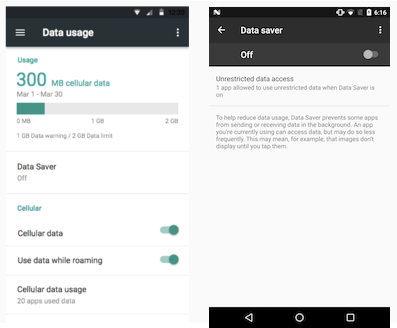
รูปที่ 1 การเปิด/ปิดการประหยัดอินเทอร์เน็ต
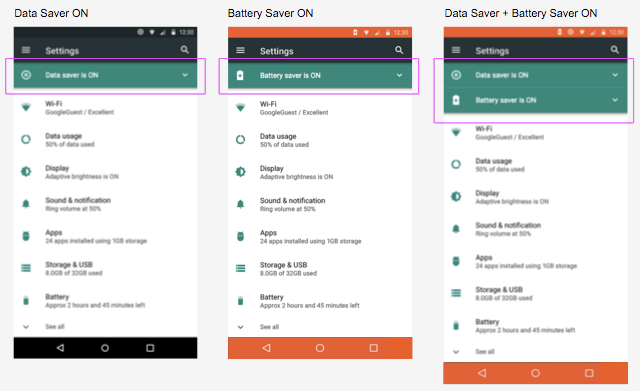
รูปที่ 2 เมื่อเปิดทั้งโหมดประหยัดแบตเตอรี่และโหมดประหยัดอินเทอร์เน็ตมือถือ
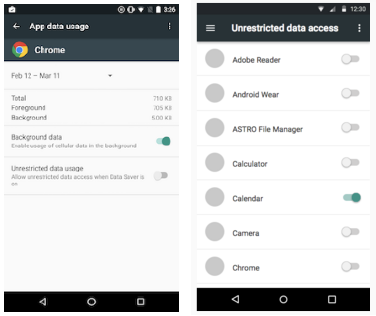
รูปที่ 3 หน้าจอการใช้ข้อมูลของแอป: การตั้งค่า > แอป > การใช้ข้อมูล
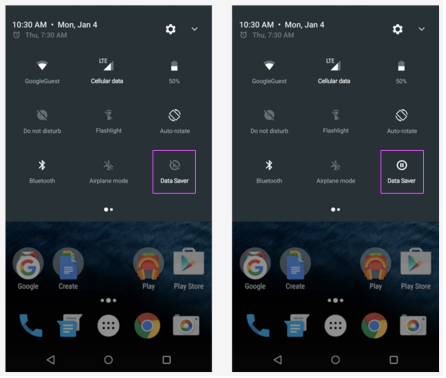
รูปที่ 4 สถานะการประหยัดอินเทอร์เน็ตในเมนูการตั้งค่าด่วน
แอป
สำคัญ: ผู้ติดตั้งใช้งานอุปกรณ์ไม่ควรเพิ่มแอปในรายการที่อนุญาต แม้ว่าผู้ใช้จะเพิ่มวิดเจ็ตได้ แต่ก็สามารถนำวิดเจ็ตออกได้เช่นกัน การรวมแอปอื่นๆ จะบังคับให้ผู้ใช้ต้องตัดสินใจว่าจะใช้โหมดประหยัดข้อมูลกับแอปใด
นักพัฒนาแอปทุกรายต้องดำเนินการเพื่อใช้โหมดประหยัดอินเทอร์เน็ต รวมถึง OEM และผู้ให้บริการที่มีแอปโหลดไว้ล่วงหน้า ดูวิธีการสำหรับนักพัฒนาแอปในการตรวจหาและตรวจสอบสถานะการประหยัดอินเทอร์เน็ตได้ที่การประหยัดอินเทอร์เน็ต ใน developer.android.com ดูรายละเอียดเพิ่มเติมที่เป็นประโยชน์ต่อพาร์ทเนอร์ได้ที่ส่วนด้านล่าง
แอปควรทำสิ่งต่อไปนี้เพื่อเพิ่มประสิทธิภาพสำหรับโหมดประหยัดอินเทอร์เน็ต
- นำรูปภาพที่ไม่จำเป็นออก
- ใช้ความละเอียดต่ำกว่าสำหรับรูปภาพที่เหลือ
- ใช้วิดีโอที่มีอัตราบิตต่ำกว่า
- เรียกใช้ประสบการณ์ "Lite" ที่มีอยู่
- บีบอัดข้อมูล
- พิจารณาสถานะเครือข่ายที่มีการวัดปริมาณเทียบกับเครือข่ายที่ไม่มีการวัดปริมาณ แม้ว่าจะปิดการประหยัดอินเทอร์เน็ตอยู่ก็ตาม
ในทางกลับกัน แอปไม่ควรทำสิ่งต่อไปนี้เพื่อให้ทำงานร่วมกับโปรแกรมประหยัดอินเทอร์เน็ตได้ดี
- วิดีโอที่เล่นอัตโนมัติ
- ดึงข้อมูลเนื้อหา/ไฟล์แนบล่วงหน้า
- ดาวน์โหลดการอัปเดต / โค้ด
- ขอให้เพิ่มในรายการที่อนุญาต เว้นแต่ข้อมูลเบื้องหลังจะเป็นส่วนหนึ่งของฟังก์ชันหลักจริงๆ
- ถือว่าการเพิ่มในรายการที่อนุญาตเป็นใบอนุญาตในการใช้แบนด์วิดท์มากขึ้น
การตรวจสอบความถูกต้อง
ผู้ใช้สามารถตรวจสอบว่าฟีเจอร์เวอร์ชันของตนทำงานตามที่ต้องการได้โดย เรียกใช้การทดสอบ CTS ต่อไปนี้
com.android.cts.net.HostsideRestrictBackgroundNetworkTests
นอกจากนี้ คุณยังใช้adbคำสั่งเพื่อทำการทดสอบด้วยตนเองได้โดย
ก่อนอื่นให้เรียกใช้คำสั่งนี้เพื่อดูตัวเลือกทั้งหมดที่ใช้ได้
adb shell cmd netpolicy
เช่น คำสั่งนี้จะแสดงผล UID ของแอปที่อนุญาตพิเศษ
adb shell cmd netpolicy list restrict-background-whitelist

